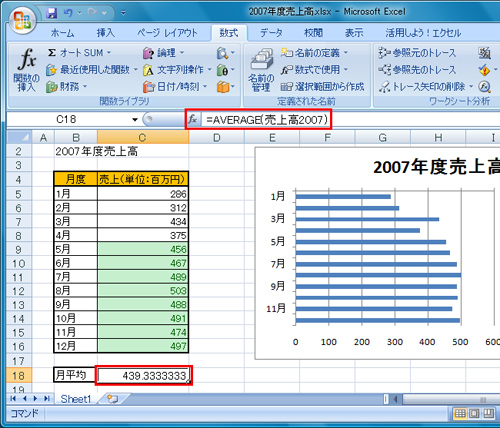- ホーム >
- FMVサポート >
- Q&A・パソコン活用情報をコーナーから探す >
- パソコン小ワザ集 >
- [エクセル]セルに名前を付けて、他の数式で利用する
[エクセル]セルに名前を付けて、他の数式で利用する
Excel 2010
Excel 2007
Excel 2003
ここではExcel 2007、Excel 2003を使って解説しています。他のバージョンのExcelでは、メニューの名称などが異なる場合があります。
特定のセルに名前を付けて、その内容を数式やコマンドで指定する「セルの位置指定」の代わりに利用することができます。数式を使う表を作成するのに便利です。
名前を付けたいセルの範囲を選択し、「名前ボックス」に入力します。

「名前ボックス」の右にある▼をクリックすると、設定したセル範囲の名前が表示されます。
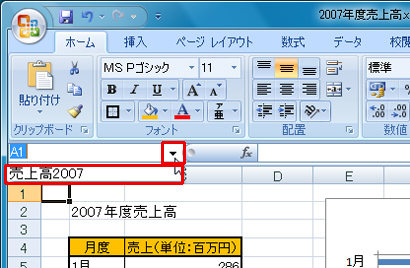
名前を設定したセル範囲を数式で利用することができます。数式を入力するセルを選択して、数式を選択・入力します。

セルの位置指定を行う代わりに「数式」タブの「定義された名前」グループにある「数式で使用」をクリックして、セルに付けた名前を選択します。ここでは例として月平均を計算するのに利用しています。
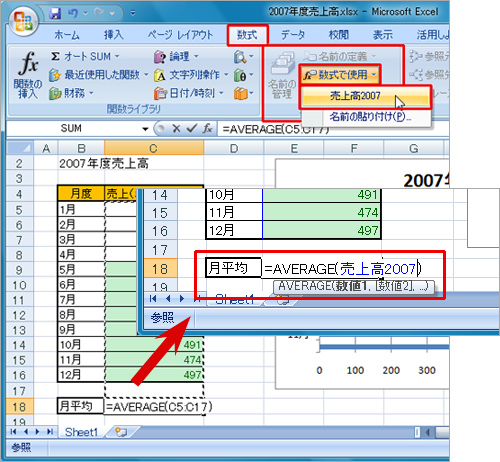
Excel 2003 の場合
Excel2003では先に関数を挿入しておき、「セルの名前」を使用したい箇所を選択した状態で、メニューバーの「挿入」をクリックし、「名前」→「貼り付け」をクリックします
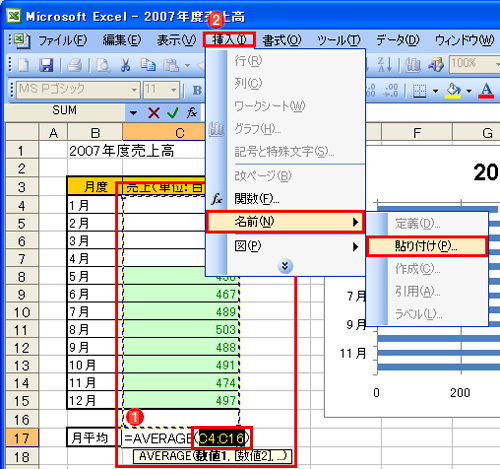
名前の貼り付け」ダイアログが表示されたら、そこから名前を選択し、「OK」ボタンをクリックします。

数式にセルの名前が入力され、計算結果が表に入力されます。